LINEマンガは、ずっと使っていると容量がたまっていきます。
すると動作が重くなったり、ほかのアプリをインストールする空きがなくなってしまいますよね。
そこで今回はLINEマンガの容量を減らす方法を紹介。
- LINEマンガの容量が増えると起こる不具合
- キャッシュ・閲覧データを削除する方法
- ダウンロードからストリーミング形式にする
端末への負担を軽くしながら、LINEマンガを使う方法を解説します。
まずはLINEマンガの容量の確認から始めていきましょう。
LINEマンガの容量が大きいと何が問題?
LINEマンガの容量が増えると、どういった不具合が出るのか。
また容量以外で、LINEマンガの動作が重くなる原因も合わせて見ていきます。
① LINEマンガの容量が減らないと使いづらくなる

LINEマンガのキャッシュが増えると、端末の容量に空きがなくなります。
そうするとLINEマンガの動作が重くなったり、他のアプリが使いづらくなるんですね。
特にLINEマンガは画像を閲覧したり作品をダウンロードします。
② LINEマンガが重いときの容量以外の原因も知る

ただLINEマンガが重いときは、容量以外の原因が隠されていることも多いです。
例えばキャンペーンなどで利用者が急増して、運営側のサーバーに負担がかかっている場合。
または契約しているスマホの通信環境が悪いと起動しないことも。
今から説明するキャッシュ削除やストレージ削除で改善しない場合は、端末のスペックなども関係してきますね。
- LINEマンガは容量がたまりやすい
- 容量がたまるほど使いづらくなる
- ただ動作の不具合は容量以外のケースも多い
LINEマンガのキャッシュ削除をして容量に空きを作る
LINEマンガを使う時は、定期的にキャッシュを削除した方がいいです。
キャッシュを削除すること自体は簡単。
① LINEマンガのキャッシュを削除する方法
LINEマンガのキャッシュは、以下の手順で削除しましょう。
Android端末であれば、以下の手順でキャッシュクリアできます。

- “設定”から”アプリと通知”をタップ
- アプリを全て表示させてLINEマンガを選ぶ
- ストレージとキャッシュをタップ
- キャッシュを削除をタップ
② LINEマンガ内の画像キャッシュも削除する
次はLINEマンガ内の画像キャッシュを削除していきます。
こちらも手順は簡単です。

- アプリを起動する
- 右上にあるマイメニューをタップ
- “Labs”をタップ
- “画像キャッシュデータの削除”をタップ
これでLINEマンガのキャッシュを削除できました。
動作が軽くなれば問題は解決!
以前と同じようにLINEマンガで漫画を読み進めていきましょう。
- 端末の設定からキャッシュを削除する
- アプリ内の画像キャッシュを削除する
LINEマンガのストレージや閲覧データを削除する
キャッシュだけでなく、ストレージや閲覧データを削除することもできます。
端末の空き容量が少ない場合は、こちらも実行していきましょう。
① LINEマンガのダウンロード作品・閲覧データを削除していく

まずは本棚を整理していきます。
LINEアプリを起動して本棚へ移動。
右上にある編集をタップすれば、選んだ作品を削除することができます。
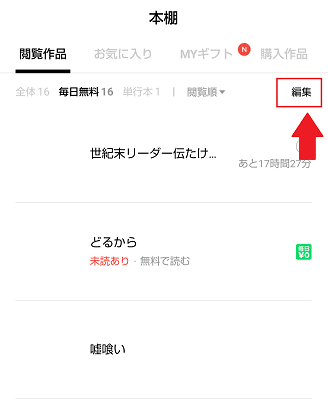
本棚にある閲覧作品・MYギフト・購入作品の作品を削除することが可能。
もちろん購入作品は履歴から再ダウンロードができます。
しばらく読む予定がない購入作品は、本棚から削除しても構いません。
逆に普段からよく読んでいる本は、再ダウンロードする方が手間ですね。
② LINEマンガのストレージを削除≒再インストール
閲覧データや作品を削除したくらいでは物足りないとき。
この場合はストレージの削除も検討しましょう。
アプリのストレージを削除するということは、再インストールするのと同じです。
同じLINEアカウントで再ログインすれば、同じように利用することができます。
なので購入作品やコインが消えることもないんですね。
(購入した作品を履歴から再ダウンロードする手間はあります)
- “設定”から”アプリと通知”をタップ
- アプリを全て表示させてLINEマンガを選ぶ
- ストレージとキャッシュをタップ
- ストレージを削除をタップ
- LINEマンガをアンインストールする
- 再度インストールする
- 同じLINEアカウントで再ログインする
どうしても容量に空きがない場合は、このようにリセットするという選択肢もあります。
ただログイン方法を変えると、以前のデータは引き継ぐことはできないので注意しましょう。
参考⋙LINEマンガってバレる?友達に閲覧作品がバレるケース
LINEマンガの容量が減らないときは”ダウンロード”⇒”ストリーミング”へ
最後はLINEマンガの作品の読み方を変える方法を紹介。
今後も容量が増えそうなら、読み方を変えるという選択肢もあります。
① LINEマンガの漫画を読む2つの方法

LINEマンガでは漫画を読むときには、2つの方法が用意されています。
最初からあった方法が、作品をダウンロードして読むというもの。
一度ダウンロードすればオフラインでも漫画が読めるのがメリット。
ただ今回のように容量が増えてしまうというデメリットがありました。
そこで途中でLINEマンガで実行されたのが、ストリーミング形式で読むという方法。
これは読む箇所だけを通信して表示させてくれる機能です。
なので本棚にいくら漫画をストックしても、容量が圧迫されることはありません。
(ただ通信環境がないと作品が読めないというデメリットはあります)
② LINEマンガをストリーミング形式で読む設定方法
ストリーミング形式で読む方法は簡単。
まずLINEマンガを起動させてマイメニューに移動します。

そして”本棚”の欄にある”ストリーミング利用”にチェックを入れるだけ。
これでストリーミング利用で単行本が読めるようになりました。
何度も読み直す作品だけダウンロードして、それ以外はストリーミングで読む。
こうすれば容量を圧迫せずLINEマンガを使うことができますね。
- 度も読む本だけダウンロードする
- それ以外はストリーミング形式で読む
LINEマンガは容量が増えやすい!まずはキャッシュ削除で対応
LINEマンガは使い続けていると、容量が増えて動作が重くなることがあります。
他のアプリも使うことを考えると、定期的にキャッシュを削除するのがおすすめ。
また本棚の作品を削除したり、場合によっては再インストールでストレージを削除することも検討しましょう。
SDカードを使ってデータを移行することも可能。
ただ手間が増えるので、まずはキャッシュやダウンロード済作品を削除して様子を見ると良いですよ。




コメント